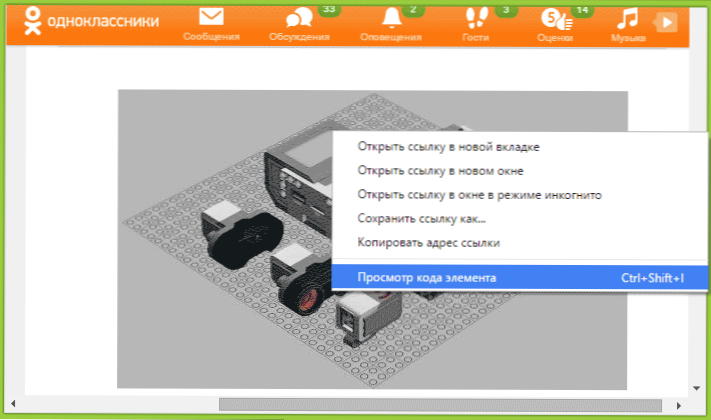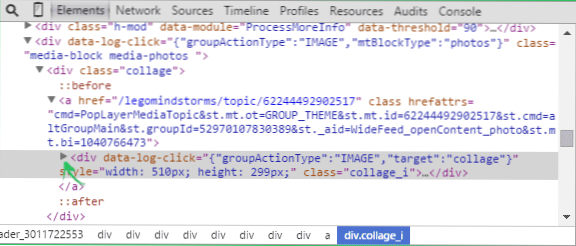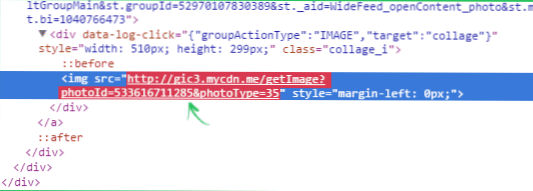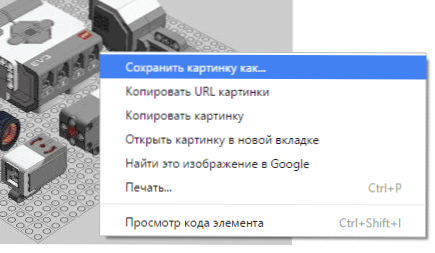Posledný týždeň som takmer každý deň dostal otázky o tom, ako ukladať alebo sťahovať fotky a obrázky z Odnoklassniki do počítača a povedať, že nie sú uložené. Napíšu, že ak predtým stačí kliknúť pravým tlačidlom myši a vybrať "Uložiť obrázok ako", teraz to nefunguje a celá stránka sa uloží. K tomu dochádza, pretože vývojári stránok mierne zmenili rozloženie, ale zaujímame si otázku - čo robiť?
Posledný týždeň som takmer každý deň dostal otázky o tom, ako ukladať alebo sťahovať fotky a obrázky z Odnoklassniki do počítača a povedať, že nie sú uložené. Napíšu, že ak predtým stačí kliknúť pravým tlačidlom myši a vybrať "Uložiť obrázok ako", teraz to nefunguje a celá stránka sa uloží. K tomu dochádza, pretože vývojári stránok mierne zmenili rozloženie, ale zaujímame si otázku - čo robiť?
Tento návod vám ukáže, ako sťahovať fotografie od spolužiakov do počítača pomocou príkladu prehliadačov Google Chrome a Internet Explorer. V operačnom systéme Opera a Mozilla Firefox celý postup vyzerá úplne rovnako, s výnimkou toho, že položky kontextovej ponuky môžu mať iné (ale aj jasné) podpisy.
Ukladanie obrázkov od spolužiakov do prehliadača Google Chrome
Takže začneme postupným príkladom ukladania obrázkov z kazety odnoklassniki do počítača, ak používate prehliadač Chrome.
Aby ste to urobili, musíte zistiť adresu obrázku na internete a potom ho stiahnuť. Postup bude nasledovný:
- Kliknite pravým tlačidlom na obrázok.
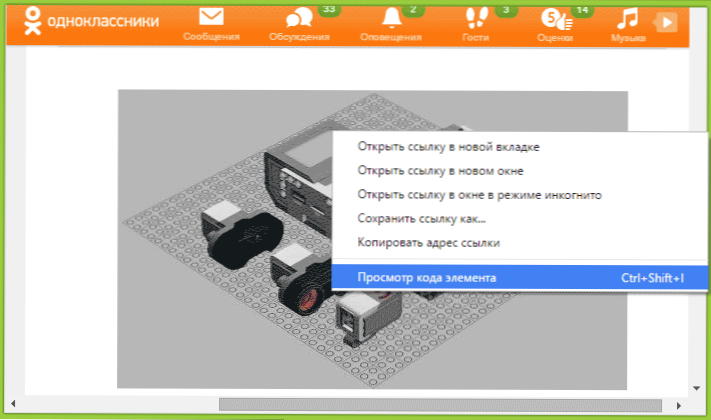
- V zobrazenej ponuke vyberte položku Zobraziť kód položky.
- V prehliadači sa otvorí ďalšie okno, v ktorom bude zvýraznená položka začínajúca na div.
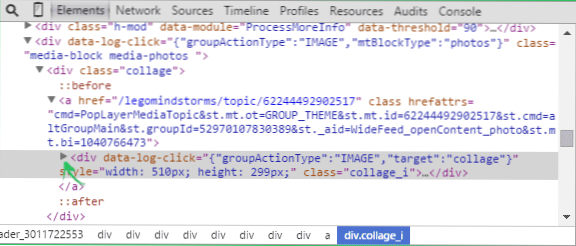
- Kliknite na šípku vľavo od div.
- V časti div div, ktorá sa otvorí, uvidíte prvok img, v ktorom sa po slove "src =" zobrazí priama adresa obrázku, ktorý chcete stiahnuť.
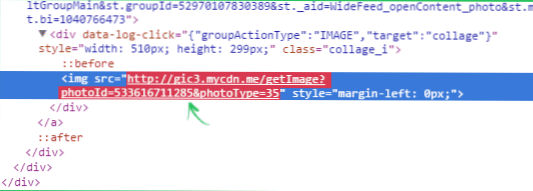
- Kliknite pravým tlačidlom na adresu obrázka a kliknite na odkaz "Otvoriť odkaz v novej karte" (Otvoriť odkaz na novej karte).
- Obraz sa otvorí na novej karte prehliadača a môžete ho uložiť do počítača rovnako ako predtým.
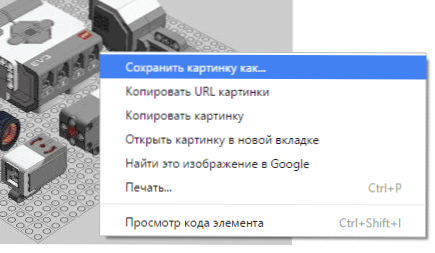
Možno sa na prvý pohľad zdá, že tento postup bude pre niekoho zložitý, ale v skutočnosti to trvá maximálne 15 sekúnd (ak sa to neurobí prvýkrát). Ukladanie fotografií od spolužiakov v prehliadači Chrome teda nie je také náročná úloha ani bez použitia ďalších programov alebo rozšírení.
Rovnaká vec v programe Internet Explorer
Ak chcete uložiť fotky z Odnoklassniki v aplikácii Internet Explorer, musíte urobiť takmer rovnaké kroky ako v predchádzajúcej verzii: všetko, čo sa bude líšiť, je titulky k položkám ponuky.

Takže najskôr kliknite pravým tlačidlom myši na fotografiu alebo obrázok, ktorý chcete uložiť, a vyberte položku Check Item. Okno "DOM Explorer" sa otvorí v spodnej časti okna prehliadača a v ňom bude zvýraznený prvok DIV. Kliknutím na šípku vľavo od vybranej položky ju rozbaľte.

V rozšírenom DIV sa zobrazí prvok IMG, pre ktorý je zadaná adresa obrázka (src). Dvakrát kliknite na adresu obrázku, potom kliknite pravým tlačidlom myši a vyberte "Kopírovať". Do schránky ste skopírovali adresu obrázku.

Vložte skopírovanú adresu do panela s adresou na novej karte a otvorí sa obrázok, ktorý môžete uložiť do počítača rovnako ako predtým - pomocou položky "Uložiť obrázok ako".
Ako to uľahčiť?
Ale ja to neviem: Som si istý, že ak sa ešte nevyskytnú, v blízkej budúcnosti sa objavia rozšírenia prehliadača, ktoré vám pomôžu rýchlo stiahnuť fotografie od Odnoklassniki, ale radšej nepoužívam softvér tretích strán, keď to môžete urobiť s dostupnými nástrojmi. No, ak už viete, jednoduchší spôsob - budem rád, ak to zdieľate v komentároch.